Microsoft 365 보관 사서함 사용
Microsoft 365의 Email 보관(In-Place Archiving이라고도 함)은 사용자에게 더 많은 사서함 스토리지 공간을 제공합니다. 자세한 내용은 보관 사서함에 대해 알아보기를 참조하세요.
이 문서의 정보를 사용하여 Exchange 관리 포털을 사용하거나 PowerShell을 사용하여 보관 사서함을 사용하거나 사용하지 않도록 설정합니다. 또한 문제 및 제안된 해결 방법을 식별하기 위해 사용자의 보관 사서함에 대한 자동 진단 검사를 실행하는 방법을 알아봅니다.
보관 사서함을 사용하거나 사용하지 않도록 설정하는 구성은 Microsoft Purview 규정 준수 포털 더 이상 사용할 수 없으며 새 EAC(Exchange 관리 센터)로 이동되었습니다.
팁
E5 고객이 아닌 경우 90일 Microsoft Purview 솔루션 평가판을 사용하여 조직이 데이터 보안 및 규정 준수 요구 사항을 관리하는 데 도움이 되는 추가 Purview 기능을 살펴보세요. Microsoft Purview 평가판 허브에서 지금 시작합니다. 등록 및 평가판 조건에 대한 세부 정보를 알아봅니다.
필요한 사용 권한 얻기
보관 사서함을 사용하거나 사용하지 않도록 설정하려면 Exchange Online에서 메일받는 사람 역할을 할당받아야 합니다. 기본적으로 이 역할은 Exchange 관리 센터의 사용 권한 페이지에서 받는 사람 관리 및 조직 관리 역할 그룹에 할당됩니다.
보관 사서함을 사용하도록 설정하는 방법
참고
보관 사서함을 사용하도록 설정하면 사서함에 할당된 보관 정책보다 오래된 사용자 사서함의 항목이 새 보관 사서함으로 이동됩니다.
ExchangeOnline 사서함에 할당된 보존 정책에 속하는 기본 보관 정책은 사용자가 항목을 사서함으로 전달하거나 만든 날짜로부터 2년 후에 항목을 보관 사서함으로 이동합니다. 자세한 내용은 보관 사서함에 대해 알아보기를 참조하세요.
EAC( Exchange 관리 센터 )에 로그인하고 받는 사람>사서함으로 이동합니다.
사서함 목록에서 보관할 사서함을 사용하도록 설정할 사용자를 선택합니다.
플라이아웃 창에서 기타를 선택하고 사서함 보관에서 사서함 보관 관리를 선택합니다.
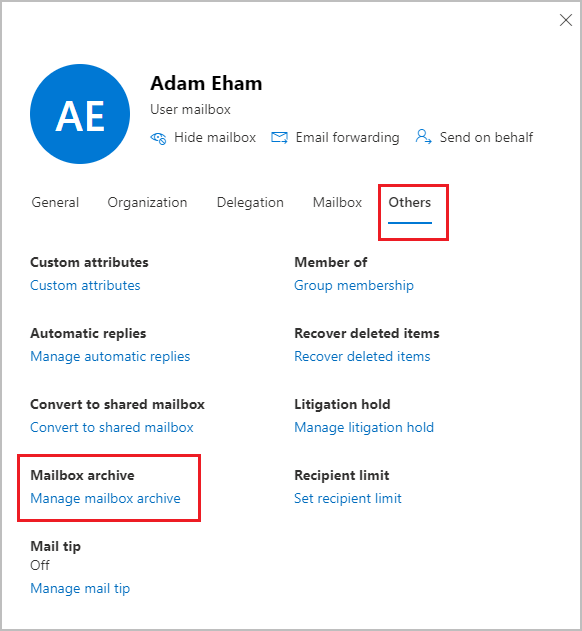
사서함 보관 관리 창에서 사서함 보관을 켜고 저장합니다.
보관 사서함을 만드는 몇 분 정도 걸릴 수 있습니다. 만들면 선택한 사용자의 보관 상태 열에 활성이 표시되지만 상태 변경 내용을 보려면 페이지를 새로 고쳐야 할 수도 있습니다.
보관 사서함을 사용하지 않도록 설정하는 방법
보관 사서함을 사용하도록 설정하는 방법과 마찬가지로 Exchange 관리 센터에서 동일한 구성을 사용하여 사용자의 보관 사서함을 사용하지 않도록 설정할 수 있습니다. 이번에는 Exchange 관리 센터에서 사서함 보관 을 해제합니다.
보관 사서함을 비활성화 한 후 다시 연결할 수 있습니다이 사용자의 기본 사서함을 해제 후 30 일 이내. 이 경우 보관 사서함의 원래 내용은 복원 됩니다. 30 일이 지나면 원래 보관 사서함의 내용을 영구적으로 삭제 하 고 복구할 수 없습니다. 따라서 아카이브 해제 한 후 30 일 이상 다시 설정, 보관 사서함이 새로 만들어집니다.
사용자의 사서함에 할당된 기본 보관 정책은 항목이 전달된 날짜로부터 2년 후에 항목을 보관 사서함으로 이동합니다. 사용자의 보관 사서함을 사용하지 않도록 설정하면 사서함 항목에 대해 아무 작업도 수행되지 않으며 사용자의 기본 사서함에 그대로 남아 있습니다.
Exchange Online PowerShell을 사용하여 보관 사서함을 사용하거나 사용하지 않도록 설정
Exchange Online PowerShell을 사용하여 보관 사서함을 사용할 수도 있습니다. PowerShell을 사용하는 주된 이유는 조직의 모든 사용자에 대해 보관 사서함을 신속하게 사용할 수 있다는 것입니다.
첫 번째 단계는 Exchange Online PowerShell에 연결하는 것입니다. 지침을 확인하려면 Exchange Online PowerShell에 연결을 참조하세요.
Exchange Online에 연결되면 다음 섹션의 명령을 실행하여 보관 사서함을 사용하거나 사용하지 않도록 설정할 수 있습니다.
보관 사서함 사용
다음 명령을 실행하여 단일 사용자가 보관 사서함을 사용하도록 설정합니다.
Enable-Mailbox -Identity <username> -Archive
다음 명령을 실행하여 조직의 모든 사용자(현재 보관 사서함을 사용할 수 없는 사용자)의 보관 사서함을 사용하도록 설정합니다.
Get-Mailbox -Filter {ArchiveGuid -Eq "00000000-0000-0000-0000-000000000000" -AND RecipientTypeDetails -Eq "UserMailbox"} | Enable-Mailbox -Archive
사서함이 보류 중이거나 보존 정책에 할당된 특정 사용자에 대해 보관을 사용하도록 설정하는 경우 다음 구성 변경 내용이 구현됩니다.
- 사용자의 기본 사서함의 복구 가능한 항목 폴더에 대한 스토리지 할당량은 5GB로 확장되어 100GB에서 105GB로 늘어나게 됩니다. 이 조정은 자동 확장 보관이 사용하도록 설정되지 않은 경우에도 보관 프로세스 중에 삭제된 항목을 수용할 수 있는 추가 공간을 제공합니다. 복구 가능한 항목 경고 할당량도 5GB 증가하여 90GB에서 95GB로 증가합니다.
보관 사서함을 사용하지 않도록 설정
다음 명령을 실행하여 단일 사용자가 보관 사서함을 사용하지 않도록 설정합니다.
Disable-Mailbox -Identity <username> -Archive
다음 명령을 실행하여 조직의 모든 사용자(현재 보관 사서함을 사용할 수 있는 사용자)의 보관 사서함을 사용하지 않도록 설정합니다.
Get-Mailbox -Filter {ArchiveGuid -Ne "00000000-0000-0000-0000-000000000000" -AND RecipientTypeDetails -Eq "UserMailbox"} | Disable-Mailbox -Archive
보관 사서함에서 진단 실행
중요
보관 사서함 진단 검사를 사용하려면 Microsoft 365 전역 관리자여야 합니다.
사용 권한이 가장 적은 역할을 사용하는 것이 좋습니다. 전역 관리자 역할을 가진 사용자 수를 최소화하면 organization 대한 보안을 개선하는 데 도움이 됩니다. Microsoft Purview 역할 및 권한에 대해 자세히 알아봅니다.
사용자의 보관 사서함에서 자동 진단 검사를 실행하여 문제 및 제안된 해결 방법을 식별할 수 있습니다.
진단 검사를 실행하려면 아래 단추를 클릭하세요.
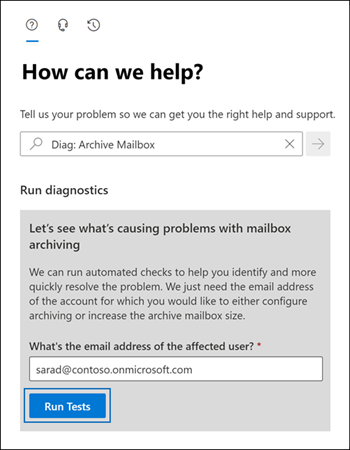
플라이아웃 페이지가 Microsoft 365 관리 센터에서 열립니다. 확인할 사서함의 전자 메일 주소를 입력하고 테스트 실행을 클릭합니다.
참고
이 기능은 Microsoft 365 Government 클라우드, 21Vianet에서 운영하는 Microsoft 365 또는 Microsoft 365 독일에서 사용할 수 없습니다.
최종 사용자에 대한 지침
사용자에게 보관 사서함이 작동하는 방식과 Windows, macOS 및 웹용 Outlook에서 사서함과 상호 작용하는 방법을 설명합니다. 가장 효과적인 설명서는 조직에 맞게 사용자 지정됩니다. 그러나 기본 지침은 온라인 보관 사서함을 사용하여 전자 메일 저장소 관리를 참조하세요.
다음 단계
추가 저장 공간을 위해 자동 확장 보관을 사용하는 것이 좋습니다. 자세한 내용은 자동 확장 보관 사용을 참조하세요.